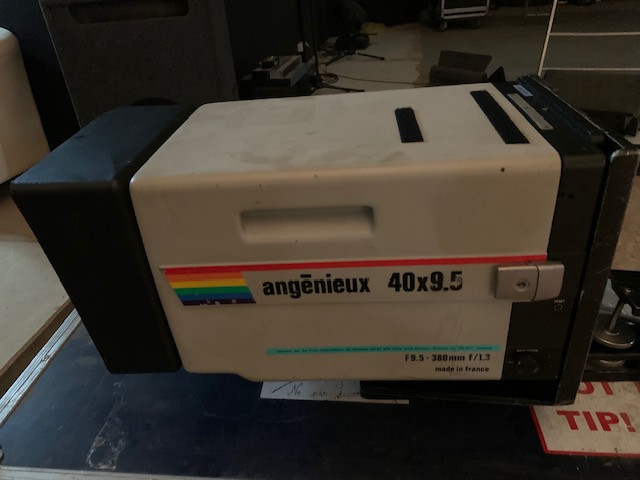Effet zoom avec vegas
Discussion dans 'Informatique et vidéo' créé par Blac-Terror, 20 Septembre 2009.
Chargement...
- Discussions similaires - Effet zoom vegas
-
- Réponses:
- 7
- Nb. vues:
- 270
-
- Réponses:
- 3
- Nb. vues:
- 226
-
- Réponses:
- 3
- Nb. vues:
- 308
-
- Réponses:
- 6
- Nb. vues:
- 344
-
- Réponses:
- 8
- Nb. vues:
- 349